本文将深入探讨办公软件中的排版技巧,尤其关注图文混排,接下来我们将详细介绍相关操作。
1、 首先,我们双击桌面上的WPS 2019快捷方式,打开并登录自己的账号
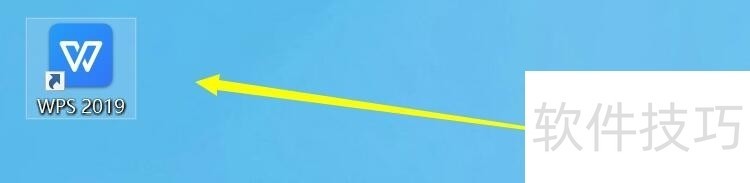
2、 然后我们打开一个我们要编辑的文档。
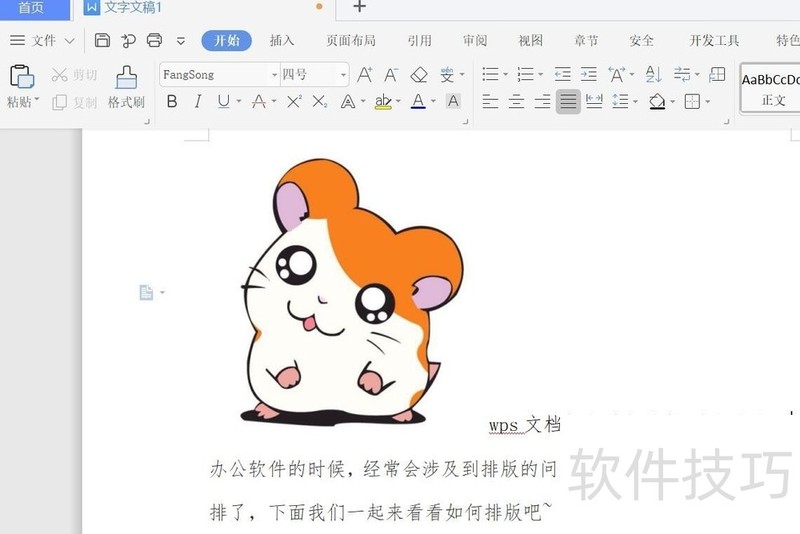
3、 在文档中,我们点击文档中的图片,在出来的菜单中,点击布局选项。或者是点击菜单中“图片工具--环绕”4点击环绕后,则会出来一个下拉菜单。在这里,可以根据个人的排版需要进行设置即可。我点击四周环绕,效果如图所示5我们也可以用鼠标右击图片,在出来的菜单中,点击其他布局选项
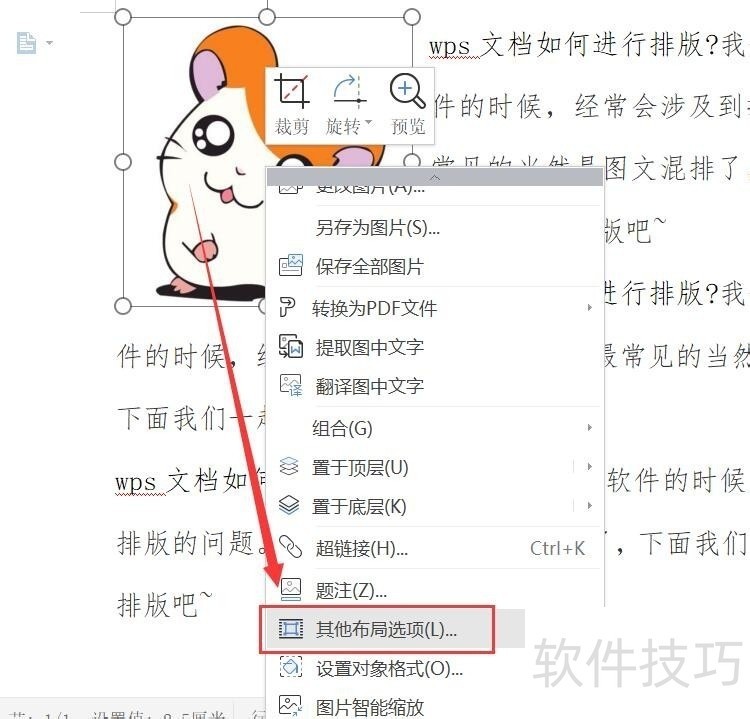
文章标题:wps文档如何进行排版?
文章链接://m.i-boarding.com/jiqiao/204968.html
为给用户提供更多有价值信息,ZOL下载站整理发布,如果有侵权请联系删除,转载请保留出处。
相关软件推荐
其他类似技巧
- 2024-08-21 18:29:02wps文档怎么进行文字批注
- 2024-08-21 18:28:02wps上怎么添加删除批注
- 2024-08-21 18:26:02如何去掉复制文本到Wps表格时出现的绿三角?
- 2024-08-21 18:24:01wps文档背景的设置方法
- 2024-08-21 18:21:02WPS文字阴影怎么添加与去除?
- 2024-08-21 18:19:02Wps表格如何做到删除行后序号保持连续?
- 2024-08-21 18:18:02wps怎么制作漂亮的封面图?
- 2024-08-21 18:17:01如何让字距调整同时应用于西文和标点符号
- 2024-08-21 18:16:01如何打印出空白下划线?
- 2024-08-21 18:10:01wps表格怎么插入条形统计图
金山WPS Office软件简介
WPS大大增强用户易用性,供用户根据特定的需求选择使用,并给第三方的插件开发提供便利。ZOL提供wps官方下载免费完整版。软件特性:办公, 由此开始新增首页, 方便您找到常用的办公软件和服务。需要到”WPS云文档”找文件? 不用打开资源管理器, 直接在 WPS 首页里打开就行。当然也少不了最近使用的各类文档和各种工作状... 详细介绍»









